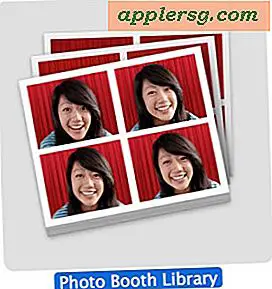Hvordan vise rutenettlinjer når du skriver ut i Microsoft Excel
I Microsoft Excel 2007 vises rutenettlinjer automatisk i regneark; rutenettene skrives imidlertid ikke ut automatisk på et regneark. Hvis du vil skrive ut rutenettlinjene på et regneark, må du endre innstillingene for sideoppsett. I tillegg forveksler folk ofte cellegrensene i et regneark med rutenettlinjene i Excel. Rutenettlinjer er ikke det samme som rammer og kan ikke tilpasses på samme måte som du vil tilpasse en ramme.
Printing
Åpne regnearket eller regnearkene i Excel som du vil skrive ut. Du kan gjøre dette ved å klikke på regnearkfanen nederst på skjermen. For å velge mer enn ett regneark, trykk på Skift etter at du har valgt det første regnearket, og velg deretter det andre eller flere regneark.
Gå til "Sideoppsett" -fanen på menylinjen for Microsoft Excel 97-2003 eller grensesnitt for Microsoft Excel 2007.
Velg "Arkalternativer" -gruppen og klikk på "Skriv ut" avkrysningsruten under "Rutenett."
Forhåndsvisning av rutenettlinjene for å se hvordan de vil skrives ut ved å trykke på "Ctrl + F2" -tastene for å åpne vinduet Forhåndsvisning av utskrift. Husk at rutenettlinjer bare er designet for å skrive ut data som er lagt inn i et regneark. For å skrive ut rutenettlinjer rundt tomme celler, må du endre utskriftsområdet.
Velg de tomme cellene på regnearket du også vil ha med rutenettlinjer. Gå til fanen "Sideoppsett". I "Sideoppsett" -gruppen, velg "Utskriftsområde" og klikk deretter "Legg til i utskriftsområde."
Gå til Microsoft Excel-knappen for 2007-versjonen og klikk "Skriv ut". For Excel 97-2003, gå til menyen og velg "Skriv ut".
Feilsøking
Gå til kategorien "Sideoppsett" og "Ark". Forsikre deg om at ikke "Utkast" -kvalitetsboksen er merket av.
Last ned den nyeste driveren for skriveren din fra produsentens nettsted hvis rutenettene fortsatt ikke skrives ut. Noen ganger forstyrrer utskriftsinstruksjonene et problem med skriverdriveren.
Endre og bruk kantene på cellene hvis du har problemer med rutenettlinjer.